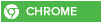Configuration manuelle Internet MMS Telecom Tunisiana Orange
العالم العربي :: الكمبيوتر والجوالات وتطويرالمواقع والمنتديات :: الجوالات ومستلزماتها :: المواضيع و الجوالات الأخرى
صفحة 1 من اصل 1 • شاطر
 Configuration manuelle Internet MMS Telecom Tunisiana Orange
Configuration manuelle Internet MMS Telecom Tunisiana Orange




أهلا و سهلا بكافّة الإخوة الأعضاء و الزوّآر في منتداكم العزيز الغالي منتدى تونس الابداع ..
تمّ و الحمد لل لله الإنتهاء من إنجاز و تحضير هذا الموضوع الهادف لإفادتكم أيّها الإخوة الكرام
يكون ذلك و كالعادة بجلب كلّ ماهو جديد و حصري في عالم برمجيات [b][b]الهواتف الجوالة ..
و إن شاء الله تعـالى يحضى بإهتمامكم و إعجابكم ..
و كما عودناكم على منتدى الإبدآع و التّميّز منتديات تونس الابداع
نأتى دآئما بالحصرّيات والّنوادر و هذا ليس بغريب على منتداكم
الغالي هذا المنتدى أدامه الله لنا و إن شاء الله سيكون ساحة لكلّ
المبدعين و كلّ ماهو جديد و حصري
[/b][/b]
 [b][b]
[b][b]و من خلال هذا الموضوع أردت أن أقدم لكم طرق أدخال أعددات الأنترنات لكل المشغلين بتونس
و الى كل الهواتف يدويا مع الشرح
[/b][/b]

 رد: Configuration manuelle Internet MMS Telecom Tunisiana Orange
رد: Configuration manuelle Internet MMS Telecom Tunisiana Orange

نبدأ على بركة الله بالأعدادات اللازمة لكل مشغل
MMS Tunisie-Telecom
page acceuil 192.168.0.3:19090/was
type de service:gprs
AD IP: 192.168.0.2
APN: mms.tn
ID: mms (ou un autre celui de telecom mms@tt1)
mot de passe: mms
type de connexion: continue
Mobinet Tunisie-Telecom
page acceuille: http://www.google.com
APN: gprs.tn
non d utilisateur: mobinet
mot de passe: mobinet
adresse IP(adr proxy):213.150.186.106
port: 8080

Internet tunisiana
nom: internet
login : internet
password : internet
APN: internet.tunisiana.com
page d acceuil: http://www.google.com
adress :10.3.2.99
port :8080
MMS Tunisiana
APN: mms.tunisiana.com
Utilisateur: mms
Mot de passe: mms
DNS 1 (opt.): (vide)
DNS 2 (opt.): (vide)
URL serveur: http://mmsc.tunisiana.com
URL serv. rel. sécu.: (vide)
MMS WAP/HTTP: WAP
IP Passerelle: 010.003.002.100
Port passerelle: 9201
IP pass. sécu.: (vide)
Port pass. sécu.: (vide)

ELISSA
Point d'accès (APN) gprs.tn
Nom d'utilisateur gprs (ou mobinet)
Mot de Passe gprs (ou mobinet)
Adresse IP ou Proxy 192.168.0.2
Port 8080 ou 9201
Orange
Nom : Orange data
APN : weborange
Proxy : 10.12.1.52
Port : 8080
Nom d'utilisateur : weborange
Mot de passe : 0000
[b][b]بالنسبة لشرح طرق أدخال الأعددات[/b][/b] للهواتف
سيتم حسب طلباتكم
ان شاء الله

 رد: Configuration manuelle Internet MMS Telecom Tunisiana Orange
رد: Configuration manuelle Internet MMS Telecom Tunisiana Orange
htc p3450
A partir de l'écran de veille :
A l'aide du STYLET, cliquez sur DEMARRER
A l'aide de la touche de NAVIGATION BAS sélectionnez PARAMETRES
cliquez sur l'onglet CONNEXIONS
sélectionnez l'icône CONNEXIONS

cliquez sur l'onglet AVANCES
STYLET cliquez sur la case SELECTIONNER DES RESEAUX
A l'aide du STYLET cliquez sur NOUVEAU...
cliquez sur le clavier virtuel
appuyez sur les touches du clavier virtuel pour saisir le nom de votre connexion par exemple : Wap gprs
cliquez sur l'onglet MODEM
Vous arrivez à cet écran.
cliquez sur NOUVEAU... pour créer la connexion
A l'aide de votre STYLET cliquez sur la case ENTREZ UN NOM DE CONNEXION:
appuyez sur les touches du clavier virtuel pour saisir: Wap
cliquez sur le menu déroulant SELECTIONNEZ UN MODEM :
A l'aide de la touche de en bas de l'écran.NAVIGATION BAS LIGNE CELLULAIRE (GPRS, 3G)
Appuyez sur la touche sélectionnezOK
A l'aide de votre STYLET cliquez sur SUIVANT
sélectionnez le champ NOM DU POINT D'ACCES
appuyez sur les touches du clavier virtuel pour saisir : wap
En lettres minuscules et sans espaces.
cliquez sur SUIVANT
Les champs NOM D'UTILSATEUR, MOT DE PASSE et DOMAINE doivent rester vides.
, cliquez sur TERMINER
Vous revenez à cet écran.
cliquez sur l'onglet PARAMETRES DU PROXY
Vous arrivez à cet écran.
cochez les cases:
- CE RESEAU SE CONNECTE A INTERNET
- CE RESEAU SE CONNECTE A INTERNET VIA UN SERVEUR PROXY
cliquez dans le champ SERVEUR PROXY:
utilisez le clavier virtuel pour saisir IP xxxx
cliquez sur le clavier virtuel
Appuyez sur la case abc pour obtenir le mode numérique.
en bas de l'écran.
cliquez sur le clavier virtuel
cliquez sur AVANCES...
cliquez sur HTTP
cliquez dans le champ SERVEUR
utilisez le clavier virtuel pour saisir IP
Appuyez sur la case abc pour obtenir le mode numérique.
en bas de l'écran pour le faire disparaître si besoin.
cliquez dans le champ PORT
utilisez le clavier virtuel pour saisir 8080
Appuyez sur la case abc pour obtenir le mode numérique
cliquez sur le bouton okhaut à droite de l'écran.
situé en
cliquez sur WAP
cliquez dans le champ SERVEUR
utilisez le clavier virtuel pour saisir IP
Appuyez sur la case abc pour obtenir le mode numérique.
cliquez dans le champ PORT
A l'aide de votre STYLET, utilisez le clavier virtuel pour saisir PORTxxxx
Appuyez sur la case abc pour obtenir le mode numérique.
cliquez sur le bouton ok en haut à droite de l'écran.
A l'aide de votre STYLET, utilisez le clavier virtuel pour vous assurez que les champs WAP SECURISE et SOCKS soient vides.
cliquez deux fois sur le bouton ok en haut à droite de l'écran.
Le profil wap gprs est paramétré !
Il faut maintenant spécifier la page d'accueil.
Vous revenez automatiquement à cet écran.
A l'aide du STYLET, cliquez deux fois sur le bouton ok puis sur la touche RACCROCHER pour revenir à l'écran de veille.
A partir de l'écran de veille :
A l'aide du STYLET, cliquez sur DEMARRER
A l'aide de la touche de NAVIGATION
BASINTERNET EXPLORER
Appuyez sur la touche sélectionnez OK
cliquez sur l'icône du clavier virtuel
et saisissez la page d'accueil : http:xxxxxxxx
Des messages de confirmations peuvent s'afficher durant la connexion.
cliquez sur l'icône flèche verte en haut à droite de l'écran.
- Votre HTC-Qtek P5500 Touch Dual se connecte.
Vous accédez au service wap , avec à la clé l'intégralité des différents menus du site à votre disposition.
A l'aide du STYLET, cliquez sur MENU en bas de l'écran.
A l'aide de la touche de NAVIGATION BASOUTILS
Appuyez sur la touche sélectionnez OK
A l'aide de la touche de NAVIGATION BASOPTIONS
Appuyez sur la touche sélectionnez OK
Vous arrivez à cet écran.
cliquez sur PAGE EN COURS
Votre page d'accueil est enregistrée.
cliquez sur le bouton ok en haut à droite de l'écran.
Votre profil wap gprs est désormais configuréparamétré. La page d'accueil est enregistrée.
Vous pouvez maintenant lancer votre connexion wap gprs.
A l'aide du STYLET, cliquez sur le bouton Fermerreprésenté par une croix) situé en haut à droite de l'écran
Vous revenez automatiquement à l'écran de veille.
La petite icône 3G à côté des barres de réception en haut de l'écran vous indique que vous êtes toujours connecté au réseau UMTS. Pensez à vous déconnecter
 رد: Configuration manuelle Internet MMS Telecom Tunisiana Orange
رد: Configuration manuelle Internet MMS Telecom Tunisiana Orange
هذه طريقة إدخال الإعدادات يدويا لـ SFR في Hiphone Chinois
نفس المراحل للمشغلين في تونس مع تغيير
الأعدادات اللازمة لكل مشغل
من هنا المشاركة عدد 2

1- Tout d’abord nous devons créer un compte. Pour cela nous allons dans SERVICE

2- Maintenant, tapez sur DATA ACCOUNT
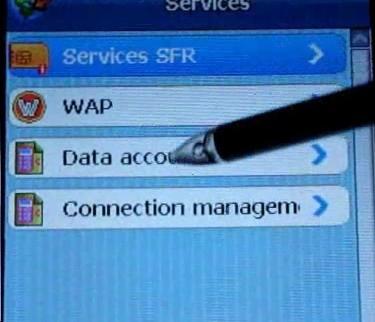
3- Dans DATA ACCOUNT, vous tapez sur GPRS
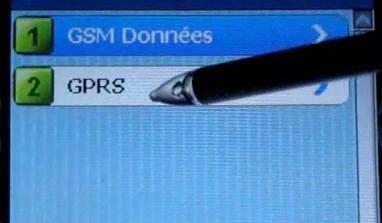
4- Créons maintenant le GPRS. Pour cela choisissez n’importe lequel des comptes mis par défaut sur le téléphone et maintenant nous allons éditer les informations de ce compte. Taper sur le compte en question et dans EXPLIQUER LE NOM vous faites, au bas, EDITER.

5- Vous entrez alors le nom du compte. Pour SFR vous entrez WAP SFR GPRS (en lettres majuscules).
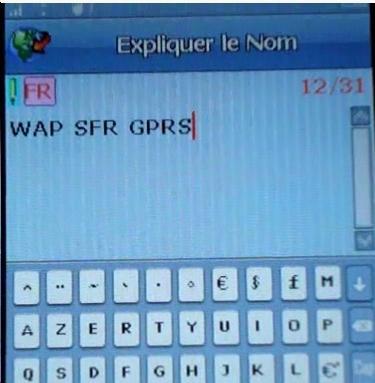
6- Vous tapez sur OPTION et puis FAIT.
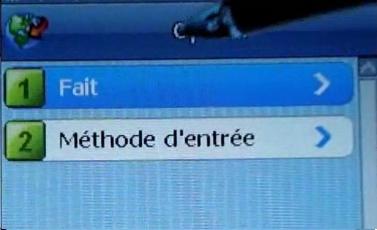
7- Maintenant vous allez dans APN et vous tapez sur EDITER.

8- Dans APN vous entrez en minuscule « wapsfr »
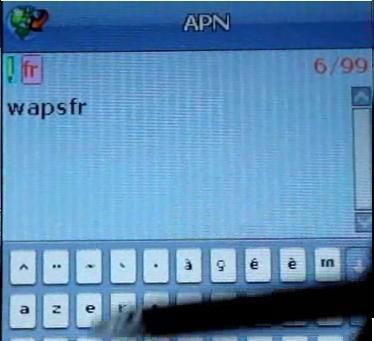
9- NOM D’UTILISATEUR, MOT DE PASSE et AUTH. TYPE vous laissez comme c’est.

10- Vous tapez sur FAIT et on vous demande si vous voulez sauvegarder. Vous tapez sur OUI
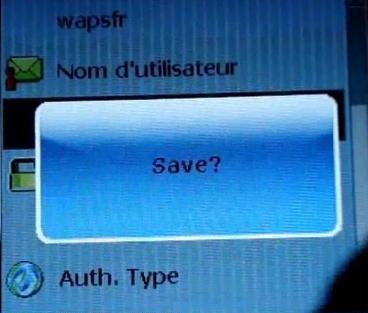
11- Maintenant on va s’attaquer a la création de la configuration WAP en lui-même. Pour cela, vous retournez dans SERVICE et vous allez dans WAP.
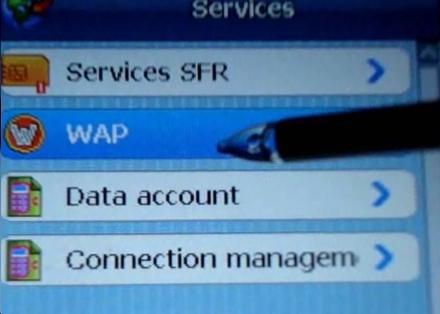
12- Une fois entrer dans le menu WAP, vous glisser en bas et taper sur CADRES
13- Une fois dans CADRES vous faites EDITER LE PROFIL

14- Vous sélectionnez le carte SIM pour lequel vous faites la configuration. Dans notre cas c’est la SIM 1.
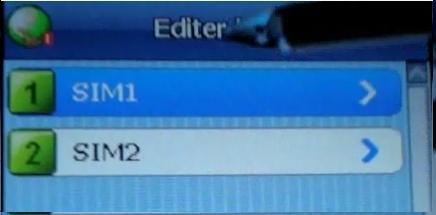
15- Choisissez un des profils vierges. Dans notre cas c’est PROFIL 9.
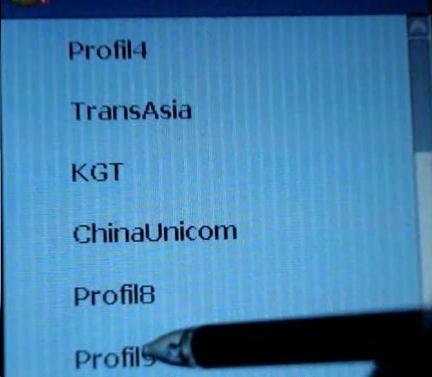
16- Maintenant tapez sur EDITER PROFIL

17- Maintenant on va éditer toutes les informations du profil 9. Tout d’abord on renomme le profil comme dans l’image plus bas et vous valider en tapant sur OPTION puis FAIT.
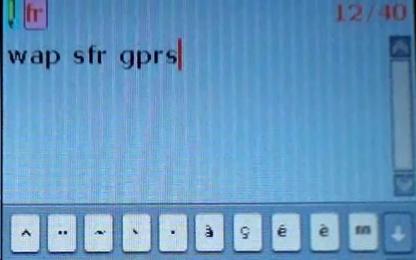
18- Maintenant on édite l’adresse du profil. Vous entrez l’adresse pour SFR comme dans les images plus bas. Vous validez en faisant OPTION puis FAIT.
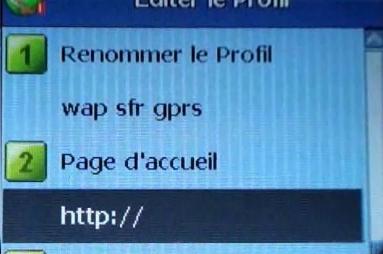
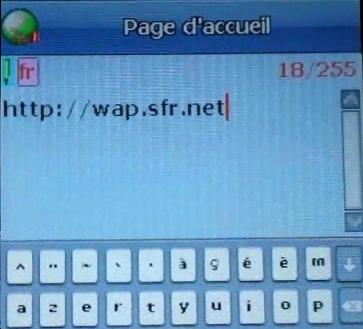
19- Maintenant définissons le mode de connexion. Vous allez dans WAP. Vous choisissez WAP, vous tapez sur BIEN et immédiatement après vous avez une fenêtre ou vous pouvez entres l’adresse IP de votre operateur. Voyez bien les images en bas.
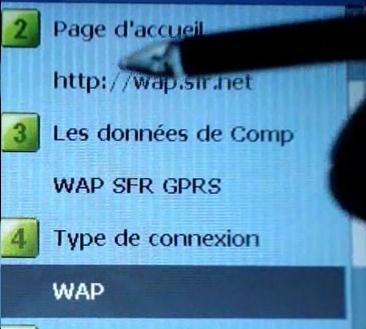
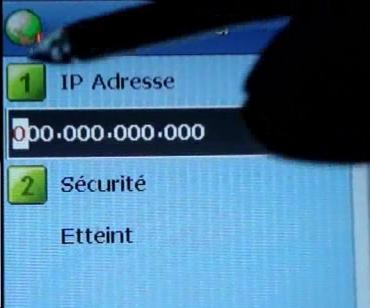
20- Maintenant entrons l’adresse IP de l’operateur SFR. Voyez bien l’image en bas et vous tapez sur FAIT.
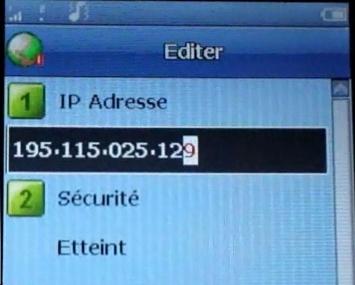
21- Une fois ces informations entrées, vous tapez sur FAIT et ou vous demande d’enregistrer. Vous tapez alors sur OUI.
22- Maintenant, activons le profil : vous revenez en arrierce et vous tapez sur EDITER LE PROFIL.

23- Vous tapez alors sur ACTIVER LE PROFIL. Et c’est déjà un bonne partie du puzzule qui s’arrange.
24- Maintenant vous pouvez donc vous connectez a Internet. En appuyant sur le bouton central, retournez dans le Menu et allez dans SERVICES et tapez sur PAGE D’ACCEUIL et vous pourrez vous connecter a Internet comme ici :
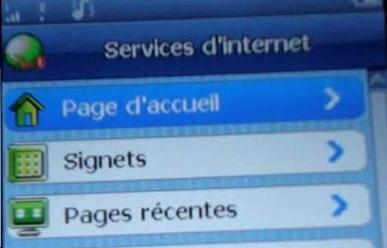
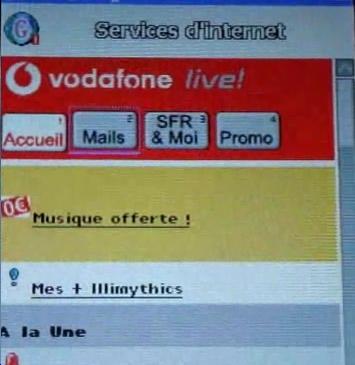
Vous venez avec succès de paramétrer le WAP sur votre GSM CHINOIS. Compliments !
نفس المراحل للمشغلين في تونس مع تغيير
الأعدادات اللازمة لكل مشغل
من هنا المشاركة عدد 2

1- Tout d’abord nous devons créer un compte. Pour cela nous allons dans SERVICE

2- Maintenant, tapez sur DATA ACCOUNT
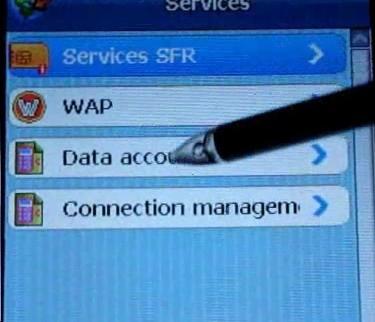
3- Dans DATA ACCOUNT, vous tapez sur GPRS
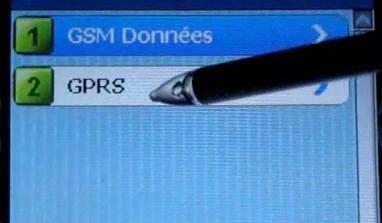
4- Créons maintenant le GPRS. Pour cela choisissez n’importe lequel des comptes mis par défaut sur le téléphone et maintenant nous allons éditer les informations de ce compte. Taper sur le compte en question et dans EXPLIQUER LE NOM vous faites, au bas, EDITER.

5- Vous entrez alors le nom du compte. Pour SFR vous entrez WAP SFR GPRS (en lettres majuscules).
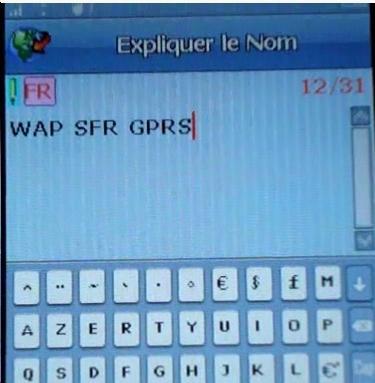
6- Vous tapez sur OPTION et puis FAIT.
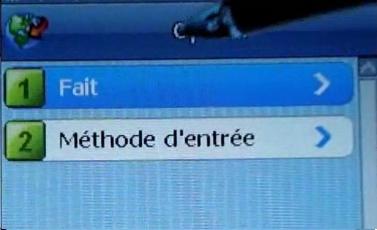
7- Maintenant vous allez dans APN et vous tapez sur EDITER.

8- Dans APN vous entrez en minuscule « wapsfr »
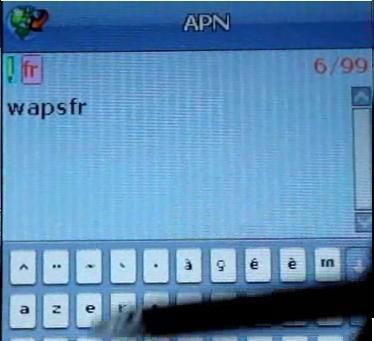
9- NOM D’UTILISATEUR, MOT DE PASSE et AUTH. TYPE vous laissez comme c’est.

10- Vous tapez sur FAIT et on vous demande si vous voulez sauvegarder. Vous tapez sur OUI
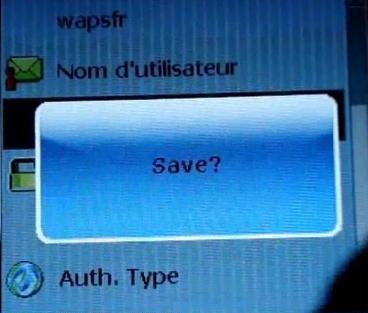
11- Maintenant on va s’attaquer a la création de la configuration WAP en lui-même. Pour cela, vous retournez dans SERVICE et vous allez dans WAP.
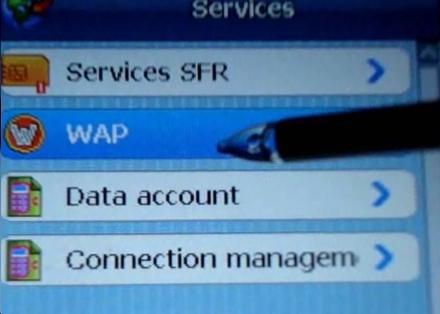
12- Une fois entrer dans le menu WAP, vous glisser en bas et taper sur CADRES
13- Une fois dans CADRES vous faites EDITER LE PROFIL

14- Vous sélectionnez le carte SIM pour lequel vous faites la configuration. Dans notre cas c’est la SIM 1.
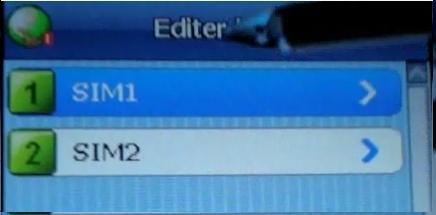
15- Choisissez un des profils vierges. Dans notre cas c’est PROFIL 9.
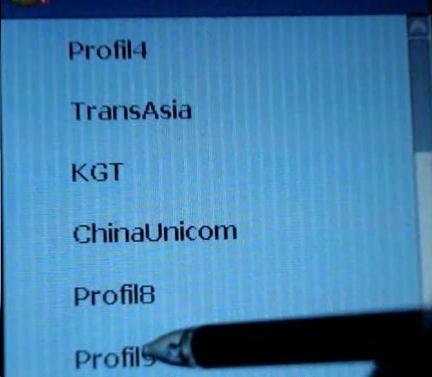
16- Maintenant tapez sur EDITER PROFIL

17- Maintenant on va éditer toutes les informations du profil 9. Tout d’abord on renomme le profil comme dans l’image plus bas et vous valider en tapant sur OPTION puis FAIT.
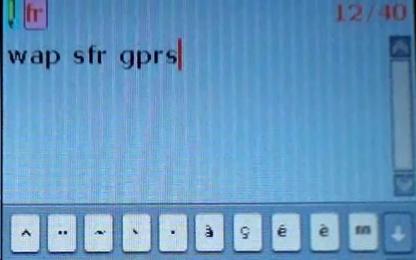
18- Maintenant on édite l’adresse du profil. Vous entrez l’adresse pour SFR comme dans les images plus bas. Vous validez en faisant OPTION puis FAIT.
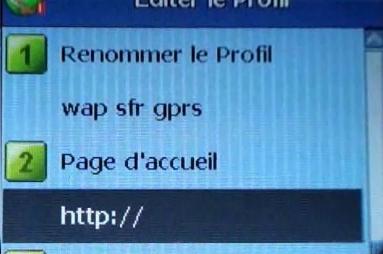
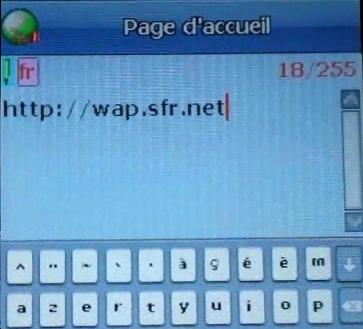
19- Maintenant définissons le mode de connexion. Vous allez dans WAP. Vous choisissez WAP, vous tapez sur BIEN et immédiatement après vous avez une fenêtre ou vous pouvez entres l’adresse IP de votre operateur. Voyez bien les images en bas.
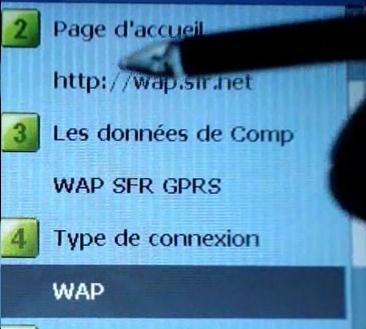
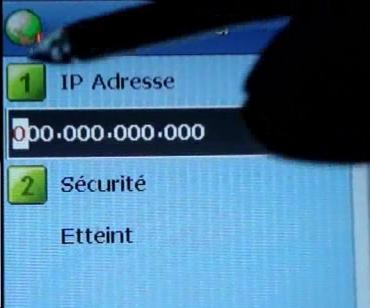
20- Maintenant entrons l’adresse IP de l’operateur SFR. Voyez bien l’image en bas et vous tapez sur FAIT.
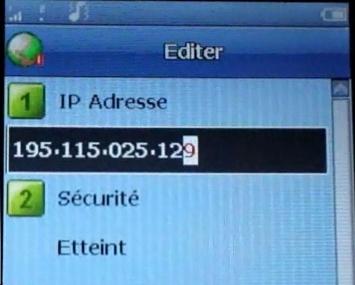
21- Une fois ces informations entrées, vous tapez sur FAIT et ou vous demande d’enregistrer. Vous tapez alors sur OUI.
22- Maintenant, activons le profil : vous revenez en arrierce et vous tapez sur EDITER LE PROFIL.

23- Vous tapez alors sur ACTIVER LE PROFIL. Et c’est déjà un bonne partie du puzzule qui s’arrange.
24- Maintenant vous pouvez donc vous connectez a Internet. En appuyant sur le bouton central, retournez dans le Menu et allez dans SERVICES et tapez sur PAGE D’ACCEUIL et vous pourrez vous connecter a Internet comme ici :
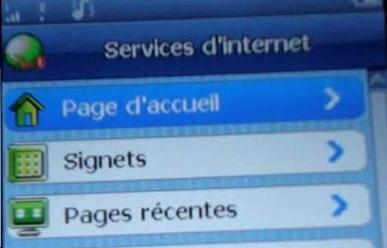
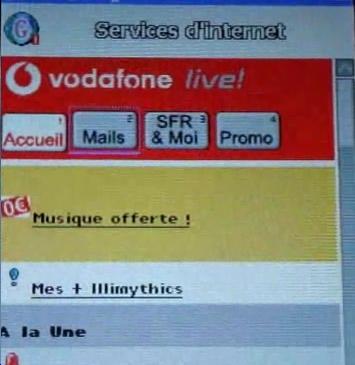
Vous venez avec succès de paramétrer le WAP sur votre GSM CHINOIS. Compliments !
 رد: Configuration manuelle Internet MMS Telecom Tunisiana Orange
رد: Configuration manuelle Internet MMS Telecom Tunisiana Orange
HTC TOUCH DIAMOND2
A partir de l'écran de veille :
A l'aide du STYLET, cliquez sur DEMARRER
cliquez sur PARAMETRES
cliquez sur l'onglet CONNEXIONS
cliquez sur CONNEXIONS
cliquez sur l'onglet AVANCES
cliquez sur le bouton SELECTIONNER DES RESEAUX
cliquez sur le premier bouton NOUVEAU...
- Vous êtes dans le champ ATTRIBUEZ UN NOM A CES PARAMETRES:
A l'aide du STYLET et du clavier ALPHANUMERIQUE VIRTUEL, saisissez un nom : Wap sfr gprs
- cliquez sur le bouton FLECHE VERS LA GAUCHE pour effacer.
- cliquez sur le bouton ESPACE pour obtenir espaces.
- cliquez sur la touche MAJ. pour obtenir les majuscules.
- cliquez sur le bouton 123 pour changer le mode de saisie (numérique, symboles).
cliquez sur l'onglet MODEM les
cliquez sur le bouton NOUVEAU
Vous êtes dans le champ ENTREZ UN NOM DE CONNEXION:
A l'aide du STYLET et du clavier ALPHANUMERIQUE VIRTUEL, saisissez un nom wap sfr
- cliquez sur le bouton FLECHE VERS LA GAUCHE pour effacer.
- cliquez sur le bouton ESPACE pour obtenir les espaces.
- cliquez sur la touche MAJ. pour obtenir les majuscules.
- cliquez sur le bouton 123 pour changer le mode de saisie (numérique, symboles).
cliquez sur le menu déroulant SELECTIONNEZ UN MODEM
cliquez sur LIGNE CELLULAIRE (GPRS, 3G)
cliquez sur le bouton SUIVANT situé en bas à droite de l'écran.
:
- Vous êtes dans le champ NOM DU POINT D'ACCES:
A l'aide du STYLET et du clavier ALPHANUMERIQUE VIRTUEL, saisissez le nom du point d'accès : wapsfr
- cliquez sur le bouton FLECHE VERS LA GAUCHE pour effacer.
- cliquez sur le bouton ESPACE pour obtenir espaces.
- cliquez sur la touche MAJ. pour obtenir les majuscules.
- cliquez sur le bouton 123 pour changer le mode de saisie (numérique, symboles).
cliquez sur le bouton SUIVANT situé en bas droite de l'écran les à - .
Assurez-vous que les champs NOM D'UTILISATEUR, MOT DE PASSE et DOMAINEvides.
cliquez sur le bouton TERMINER situé en bas à droite de l'écran
Vous accédez automatiquement à cet écran.
cliquez sur l'onglet PARAMETRES DU PROXY
Vous arrivez à cet écran.
cochez les cases :
- CE RESEAU SE CONNECTE A INTERNET
- CE RESEAU SE CONNECTE A INTERNET VIA UN SERVEUR PROXY
cliquez dans le champ SERVEUR PROXY:
A l'aide du STYLET et du clavier ALPHANUMERIQUE VIRTUEL saisissez le serveur proxy : 195.115.25.129
- cliquez sur le bouton FLECHE VERS LA GAUCHE pour effacer.
- cliquez sur le bouton ESPACE pour obtenir les espaces.
- cliquez sur la touche MAJ. pour obtenir les majuscules.
- cliquez sur le bouton 123 pour changer le mode de saisie (numérique, symboles).
cliquez sur le bouton AVANCES
cliquez dans le champ HTTP
cliquez dans le champ SERVEUR
utilisez le clavier virtuel pour saisir 195.115.25.129
cliquez sur la case 12# pour obtenir le mode numérique.
cliquez dans le champ PORT
utilisez le clavier virtuel pour saisir 8080
cliquez sur la case 12# pour obtenir le mode numérique.
cliquez sur le bouton ok situé en haut à droitel'écran.
cliquez dans le champ WAP
soient de
- cliquez dans le champ
cliquez dans le champ SERVEUR
utilisez le clavier virtuel pour saisir xxxxxxxxxxxxx
cliquez sur la case 123 pour obtenir le mode numérique.
cliquez dans le champ PORT
utilisez le clavier virtuel pour saisir 9201
cliquez sur la case 123 pour obtenir le mode numérique.
cliquez sur le bouton ok en haut à droite de l'écran.
utilisez le clavier
virtuel pour vous assurez que les champs WAP SECURISE et SOCKS soient vides.
cliquez deux fois sur le bouton ok en haut à droite de l'écran.
Le profil wap gprs est paramétré.
Vous revenez automatiquement à cet écran.
La page d'accueil doit à présent être paramétrée.
Appuyez sur la touche RACCROCHER pour revenir à l'écran de veille
- A partir de l'écran de veille :
A l'aide du STYLET cliquez sur INTERNET
Pour faire apparaître l'icone INTERNET, faites défiler les icones en bas de l'écran...
- A l'aide du STYLET, cliquez sur LANCER LE NAVIGATEUR
- A l'aide du STYLET, cliquez dans le champurl.
A l'aide du STYLET et du clavier ALPHANUMERIQUE VIRTUEL saisissez une url : http://wap.sfr.net
- A l'aide du STYLET, cliquez sur le bouton FLECHE VERS LA GAUCHE pour effacer.
- A l'aide du STYLET, cliquez sur le bouton ESPACE pour obtenir les espaces.
- A l'aide du STYLET, cliquez sur la touche MAJ. pour obtenir les majuscules.
- A l'aide du STYLET, cliquez sur le bouton 123 pour changer le mode de saisie
A l'aide du STYLET, cliquez sur la flèche à droite du champ url. (numérique, symboles).
- Patientez pendant que votre mobile se connecte au WAP ...
- Le mobile est connecté au portail wap SFR.
A l'aide du STYLET, cliquez sur l'icone MENUbas à droite de l'écran. situé en
- A l'aide du STYLET, cliquez sur REGLAGES
- A l'aide du STYLET, cliquez sur le bouton PAGE DE DEMARRAGE
- A l'aide du STYLET, cochez la case UTILISER L'ACTUELLE
A l'aide du STYLET, cliquez sur VALIDER en bas à gauche de l'écran.

- Le profil wap gprs est désormais totalement paramétré.
Vous pouvez à présent vous connecter au wap.
A l'aide du STYLET, cliquez sur le bouton Fermer (représenté par une croix) situé en haut à droite de l'écran.
- A l'aide du STYLET cliquez sur MAISON
Pour faire apparaître l'icone MAISON, faites défiler les icones en bas de l'écran...
Appuyez longuement sur la touche RACCROCHER pour vous déconnecter.
A l'aide du STYLET, cliquez sur TERMINER CONNEXION DONNEES

Vous êtes déconnectéautomatiquement à l'écran de veille.
 رد: Configuration manuelle Internet MMS Telecom Tunisiana Orange
رد: Configuration manuelle Internet MMS Telecom Tunisiana Orange
Votre KU990 a la faculté de naviguer dans des contenus adaptés au format mobile, grâce à sa fonction wap.
Pour assurer ce service, un profil wap gprs propre à votre opérateur a été créé avant la mise en pack du mobile (paramétrage).
Si c'est le cas, vous n'avez qu'à activer ce profil wap pour pouvoir naviguer
Si ce pré-paramétrage n'existe pas dans votre téléphone, vous pouvez le paramétrer manuellement.
c'est un parametrage pour SFR il suffit de changer avec les parametres en Tunisie que vous pous pouvez trouver dans ce sujet au poste N°2
En commençant par nommer votre profil :
1-A partir de l'écran de veille :
2-Appuyez sur l'icône MENU PRINCIPAL
Il s'agit de la première icône, en bas à gauche de l'écran.
Vous arrivez directement dans le Menu principal
3-Appuyez sur l'onglet REGLAGES
Il s'agit du 4ème onglet à droite de l'écran.
4-Appuyez sur l'icône TELEPHONE
5-Appuyez sur CONNECTIVITE
6-Appuyez sur POINT D'ACCES
Vous arrivez sur la page des profils de connexion
7-Appuyez sur le bouton OPTIONS en bas a gauche de l'écran
8-Appuyez sur NOUVEAU
Vous accédez sur la page de création d'un nouveau profil
9-Appuyez sur NOM DE LA CONNEXION
A l'aide du clavier virtuel affiché sur votre écran saisissez le nom du profil : Wap gprs
Un autre nom peut être éventuellement choisi.
- Appuyez une fois sur la touche 9 pour obtenir la lettre W par exemple.
- Utilisez la touche Majuscule, représentée par une flèche dirigée vers le haut, pour changer le mode de saisie et basculez du mode numérique (123) au mode majuscules (ABC) au mode minuscules (abc).
- Les espaces s'obtiennent en appuyant sur la touche 0 .
- Appuyez sur l'icône T9 en haut de l'écran pour activer/désactiver le mode T9.
- Les symboles s'obtiennent en appuyant sur l'icône OPTIONS en bas à gauche de l'écran puis sur Insérer symbole.
- Effacez à l'aide de la touche C
10-Appuyez sur le bouton OK
Si vous appuyez sur le champs de saisie du nom de la connexion, OK est remplacé par ENREG.
11-Appuyez sur BEARER
Appuyez sur UMTS
12-Appuyez sur le bouton OK
13-Appuyez sur AUTHENTIFICATION
Appuyez sur PAS D'AUTEUR
14-Appuyez sur le bouton OK
Faites glisser votre doigt sur l'écran pour faire défiler le menu
15-Appuyez sur APN
A l'aide du clavier virtuel affiché sur votre écran saisissez votre APN : wapsfr
En lettres minuscules et sans espace.
- Appuyez une fois sur la touche 9 pour obtenir la lettre W par exemple.
- Utilisez la touche Majuscule, représentée par une flèche dirigée vers le haut, pour changer le mode de saisie et basculez du mode numérique (123) au mode majuscules (ABC) au mode minuscules (abc).
- Appuyez sur l'icône T9 en haut de l'écran pour activer/désactiver le mode T9.
- Les symboles s'obtiennent en appuyant sur l'icône OPTIONS en bas à gauche de l'écran puis sur Insérer symbole.
- Effacez à l'aide de la touche C
16-Appuyez sur le bouton OK
Si vous appuyez sur le champs de saisie du nom de la connexion, OK est remplacé par ENREG.
Les champs NOM UTILISATEUR et MOT DE PASSE doivent rester vides
17-Appuyez sur le bouton ENREG. pour sauvegardez votre profil
Votre profil wap gprs est paramétré !
Vous revenez automatiquement à l'écran précédent
Il ne vous reste plus qu'à paramétrer votre compte wap.
18-Appuyez sur la touche RACCROCHER pour revenir à l'écran de veille.
Pour assurer ce service, un profil wap gprs propre à votre opérateur a été créé avant la mise en pack du mobile (paramétrage).
Si c'est le cas, vous n'avez qu'à activer ce profil wap pour pouvoir naviguer
Si ce pré-paramétrage n'existe pas dans votre téléphone, vous pouvez le paramétrer manuellement.
c'est un parametrage pour SFR il suffit de changer avec les parametres en Tunisie que vous pous pouvez trouver dans ce sujet au poste N°2
En commençant par nommer votre profil :
1-A partir de l'écran de veille :
2-Appuyez sur l'icône MENU PRINCIPAL
Il s'agit de la première icône, en bas à gauche de l'écran.
Vous arrivez directement dans le Menu principal
3-Appuyez sur l'onglet REGLAGES
Il s'agit du 4ème onglet à droite de l'écran.
4-Appuyez sur l'icône TELEPHONE
5-Appuyez sur CONNECTIVITE
6-Appuyez sur POINT D'ACCES
Vous arrivez sur la page des profils de connexion
7-Appuyez sur le bouton OPTIONS en bas a gauche de l'écran
8-Appuyez sur NOUVEAU
Vous accédez sur la page de création d'un nouveau profil
9-Appuyez sur NOM DE LA CONNEXION
A l'aide du clavier virtuel affiché sur votre écran saisissez le nom du profil : Wap gprs
Un autre nom peut être éventuellement choisi.
- Appuyez une fois sur la touche 9 pour obtenir la lettre W par exemple.
- Utilisez la touche Majuscule, représentée par une flèche dirigée vers le haut, pour changer le mode de saisie et basculez du mode numérique (123) au mode majuscules (ABC) au mode minuscules (abc).
- Les espaces s'obtiennent en appuyant sur la touche 0 .
- Appuyez sur l'icône T9 en haut de l'écran pour activer/désactiver le mode T9.
- Les symboles s'obtiennent en appuyant sur l'icône OPTIONS en bas à gauche de l'écran puis sur Insérer symbole.
- Effacez à l'aide de la touche C
10-Appuyez sur le bouton OK
Si vous appuyez sur le champs de saisie du nom de la connexion, OK est remplacé par ENREG.
11-Appuyez sur BEARER
Appuyez sur UMTS
12-Appuyez sur le bouton OK
13-Appuyez sur AUTHENTIFICATION
Appuyez sur PAS D'AUTEUR
14-Appuyez sur le bouton OK
Faites glisser votre doigt sur l'écran pour faire défiler le menu
15-Appuyez sur APN
A l'aide du clavier virtuel affiché sur votre écran saisissez votre APN : wapsfr
En lettres minuscules et sans espace.
- Appuyez une fois sur la touche 9 pour obtenir la lettre W par exemple.
- Utilisez la touche Majuscule, représentée par une flèche dirigée vers le haut, pour changer le mode de saisie et basculez du mode numérique (123) au mode majuscules (ABC) au mode minuscules (abc).
- Appuyez sur l'icône T9 en haut de l'écran pour activer/désactiver le mode T9.
- Les symboles s'obtiennent en appuyant sur l'icône OPTIONS en bas à gauche de l'écran puis sur Insérer symbole.
- Effacez à l'aide de la touche C
16-Appuyez sur le bouton OK
Si vous appuyez sur le champs de saisie du nom de la connexion, OK est remplacé par ENREG.
Les champs NOM UTILISATEUR et MOT DE PASSE doivent rester vides
17-Appuyez sur le bouton ENREG. pour sauvegardez votre profil
Votre profil wap gprs est paramétré !
Vous revenez automatiquement à l'écran précédent
Il ne vous reste plus qu'à paramétrer votre compte wap.
18-Appuyez sur la touche RACCROCHER pour revenir à l'écran de veille.
 رد: Configuration manuelle Internet MMS Telecom Tunisiana Orange
رد: Configuration manuelle Internet MMS Telecom Tunisiana Orange
هذه طريقة إدخال الإعدادات يدويا لـ SFR في SGH-e250
نفس المراحل للمشغلين في تونس مع تغيير
الأعدادات اللازمة لكل مشغل
من هنا المشاركة عدد 2
1. A partir de l'écran de veille :
2. Appuyez sur la touche de SELECTION GAUCHE
A l'aide des touches de NAVIGATION sélectionnez NAVIGATEUR
3. Appuyez sur la touche de SELECTION GAUCHE
A l'aide de la touche de NAVIGATION BAS sélectionnez REGLAGES
4. Appuyez sur la touche de SELECTION GAUCHE
A l'aide de la touche de NAVIGATION BAS sélectionnez un profil libre,par exemple PROFIL 5
5. Appuyez sur la touche de SELECTION GAUCHE
A l'aide de la touche de NAVIGATION BAS sélectionnez NOM DE PROFIL.
A l'aide du clavier ALPHANUMERIQUE saisissez le nom du profil wap gprs par exemple : Wap gprs
- Appuyez sur la touche * pour obtenir les majuscules/minuscules ou le mode numérique.
- Appuyez longuement sur la touche * pour pour changer de mode de saisie
- Appuyez sur la touche # pour obtenir les espaces.
- Appuyez sur la touche 1 ou 0 pour obtenir la ponctuation ou les symboles.
- Appuyez sur la touche C pour effacer.
6. Appuyez sur la touche de NAVIGATION BAS
Dans la case URL PAGE D'ACCUEIL :
A l'aide du clavier ALPHANUMERIQUE saisissez la page d'accueil: http://wap.sfr.net
- Appuyez sur la touche * pour obtenir les majuscules/minuscules ou le mode numérique.
- Appuyez longuement sur la touche * pour changer de mode de saisie
- Appuyez sur la touche # pour obtenir les espaces.
- Appuyez sur la touche 1 ou 0 pour obtenir la ponctuation ou les symboles.
- Appuyez sur la touche C pour effacer.
7. Appuyez sur la touche de NAVIGATION BAS
Dans la case SUPPORT DONNEES :
A l'aide de la touche de NAVIGATION DROITE sélectionnez GPRS uniquement
8. Appuyez sur la touche de NAVIGATION BAS
Dans la case PROXY :
A l'aide de la touche de NAVIGATION DROITE sélectionnez Activé.
9. Appuyez sur la touche de NAVIGATION BAS
A l'aide de la touche de NAVIGATION BAS sélectionnez REGLAGES GPRS
10. Appuyez sur la touche OK
Dans la case PROXY IP :
A l'aide du clavier ALPHANUMERIQUE saisissez l'adresse IP: 195.115.025.129
- Le mode numérique est activé par défaut.
- Les points sont gérés automatiquement.
- Pour effacer appuyez sur la touche C
11. Appuyez sur la touche de NAVIGATION BAS
Dans la case PORT DU PROXY :
A l'aide du clavier ALPHANUMERIQUE saisissez le port : 8080
- Le mode numérique est activé par défaut.
- Effacez à l'aide de la touche C
12. Appuyez sur la touche de NAVIGATION BAS
Dans la case APN :
A l'aide du clavier ALPHANUMERIQUE saisissez l'APN : wapsfr
- Appuyez sur la touche * pour obtenir les majuscules/minuscules ou le mode numérique.
- Appuyez longuement sur la touche * pour changer de mode de saisie
- Appuyez sur la touche # pour obtenir les espaces.
- Appuyez sur la touche 1 ou 0 pour obtenir la ponctuation ou les symboles.
- Appuyez sur la touche C pour effacer.
13. Appuyez sur la touche de NAVIGATION BAS
Assurez-vous que les champs IDENTIFIANT et MOT DE PASSE soient bien vides.
14. Appuyez sur la touche de SELECTION GAUCHE pour enregistrer votre passerelle.
15. Appuyez de nouveau sur la touche de SELECTION GAUCHE pour enregistrer cette fois ci votre profil wap gprs ( Wap gprs).
Votre profil wap gprs (Wap gprs) est maintenant terminé !
Vous revenez automatiquement à l'écran précédent.
Il ne vous reste plus qu'à activer votre profil wap gprs
16. Appuyez sur la touche RACCROCHER pour revenir à l'écran de veille.
 رد: Configuration manuelle Internet MMS Telecom Tunisiana Orange
رد: Configuration manuelle Internet MMS Telecom Tunisiana Orange
page acceuil 192.168.0.3:19090/was
type de service:gprs
AD IP: 192.168.0.2
APN: mms.tn
ID: mms (ou un autre celui de telecom mms@tt1)
mot de passe: mms
type de connexion: continue

MMS Tunisiana
APN: mms.tunisiana.com
Utilisateur: mms
Mot de passe: mms
DNS 1 (opt.): (vide)
DNS 2 (opt.): (vide)
URL serveur: http://mmsc.tunisiana.com
URL serv. rel. sécu.: (vide)
MMS WAP/HTTP: WAP
IP Passerelle: 010.003.002.100
Port passerelle: 9201
IP pass. sécu.: (vide)
Port pass. sécu.: (vide)
REMPLACE LES PARAMETRES DE VODAFONE PAR CELLES DE VOTRE OPERATEUR TUNISIEN
LA METHODE
.Appuyez "Menu"
.Faites défiler jusqu'à Messages, appuyez sur "Select"
.Faites sur Paramètres, appuyez sur "Select"
.Faites défiler les messages multimédia, appuyez sur "Select"
.Scroll aux profils des messages multimédia, appuyez sur "Select"
.Appuyez sur "Options", sélectionnez Créer, appuyez sur "Select"
.Scroll à Définir le nom, entrez Vodafone MMS
.Scroll à l'accueil URL, entrez http://mms.vodafone.co.uk/servlets/mms
.Scroll de proxy, appuyez sur "Modifier" pour basculer sur
. Faites défiler jusqu'à l'adresse, entrez 212.183.137.012
. Faites défiler jusqu'à Port, entrez 8799
. Faites défiler jusqu'au nom d'accès, entrez:
Pour le paiement mensuel des clients: wap.vodafone.co.uk
Pour Pay as you go clients: pp.vodafone.co.uk
. Faites défiler jusqu'à ID utilisateur, entrez wap
. Faites défiler jusqu'au mot de passe, entrez wap
. Appuyez sur «Enregistrer»
. Faites défiler jusqu'à Vodafone MMS, appuyez sur "Options"
. Faites défiler jusqu'à Activer, appuyez sur "Select"
 une solution pour telephone chinoi**orange***
une solution pour telephone chinoi**orange***
une solution pour telephone chinoi**orange***




securité:désactivé
nom d usager: Orange
code secret : orange
apn: orange
IP: laisser vide
page d acceuil: www.google.com
DNS: 010.012.001.052
le nom du profil: orange GPRS
remarque mon tel est Nokia s8000 , mais jai trouvé cette solution qu on me dit que ce pour tous les telephones
nom d usager: Orange
code secret : orange
apn: orange
IP: laisser vide
page d acceuil: www.google.com
DNS: 010.012.001.052
le nom du profil: orange GPRS
remarque mon tel est Nokia s8000 , mais jai trouvé cette solution qu on me dit que ce pour tous les telephones
chinois




 رد: Configuration manuelle Internet MMS Telecom Tunisiana Orange
رد: Configuration manuelle Internet MMS Telecom Tunisiana Orange
Pour les téléphones Android vous pouvez regrouper MMS et DATA en un seul APN (Testé)
Nom : Orange
APN : weborange
Proxy : 10.12.1.52
Port : 8080
Nom d'utilisateur :
Mot de passe :
Serveur :
MMSC : http://mms.orange.tn
Proxy MMS : 10.12.1.52
Port MMS : 8080
MCC : 605
MNC : 01
Type d'APN (nom du point d'accès) :
Authentification Type : Aucune
Nom : Orange
APN : weborange
Proxy : 10.12.1.52
Port : 8080
Nom d'utilisateur :
Mot de passe :
Serveur :
MMSC : http://mms.orange.tn
Proxy MMS : 10.12.1.52
Port MMS : 8080
MCC : 605
MNC : 01
Type d'APN (nom du point d'accès) :
Authentification Type : Aucune
 رد: Configuration manuelle Internet MMS Telecom Tunisiana Orange
رد: Configuration manuelle Internet MMS Telecom Tunisiana Orange
طريقة اعداد الأنترنات في HTC DIAMOND 3D
http://www.sfr.fr/assistance/telephone-mobile/mode-emploi/htc/9495-touchdiamond
http://www.sfr.fr/assistance/telephone-mobile/mode-emploi/htc/9495-touchdiamond
 مواضيع مماثلة
مواضيع مماثلة» Parametres MMS Telecom et Tunisiana pour iPhone 3G
» ... Windows 10 : afficher les icônes du bureau - Ce PC, Corbeille, Panneau de configuration
» Tunisie Telecom : Le syndicat obtient une augmentation génér
» Sharp Docomo SH-03E (orange) tested
» flybox orange
» ... Windows 10 : afficher les icônes du bureau - Ce PC, Corbeille, Panneau de configuration
» Tunisie Telecom : Le syndicat obtient une augmentation génér
» Sharp Docomo SH-03E (orange) tested
» flybox orange
العالم العربي :: الكمبيوتر والجوالات وتطويرالمواقع والمنتديات :: الجوالات ومستلزماتها :: المواضيع و الجوالات الأخرى
صفحة 1 من اصل 1
صلاحيات هذا المنتدى:
لاتستطيع الرد على المواضيع في هذا المنتدى